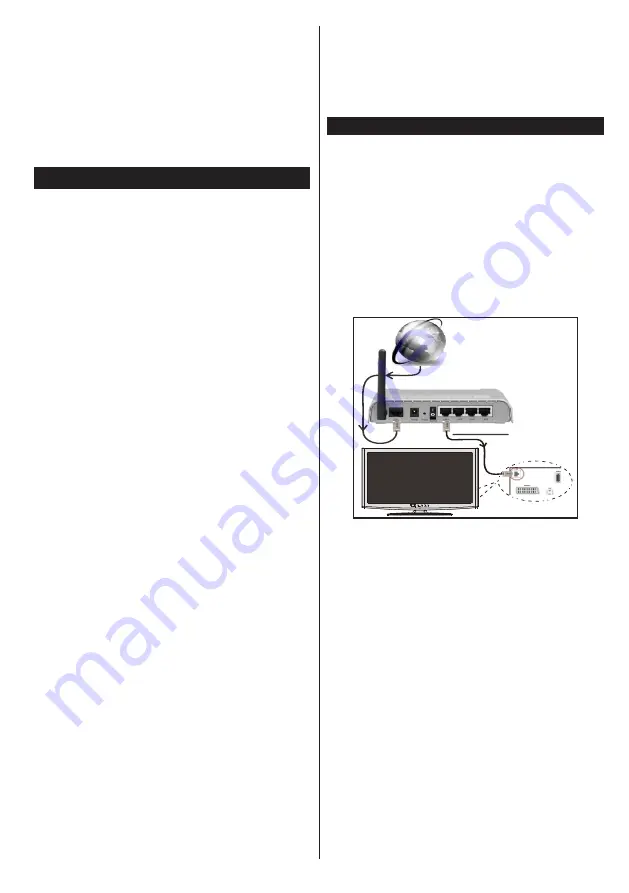
Svenska
- 15 -
Om en ny uppdatering hittas börjar nedladdning av
denna. Tryck på
OK
för att fortsätta med omstarten.
3) AM-sökning och uppgraderingsläge
Din TV kommer att söka efter nya uppgraderingar
klockan 3:00 om
Automatisk skanning
är
aktiverad
i menyn
Uppgraderingsalternativ
och om TV:n är
kopplad till en antennsignal.
Obs:
Om TV:n inte fungerar efter uppgraderingen, koppla ur
TV:n i 2 minuter och anslut den igen.
Felsökning och tips
TV:n startar inte
Kontrollera att strömkabeln är helt ansluten till vägg-
uttaget. Kontrollera om batterierna är slut. Tryck på
strömbrytarknappen eller på TV:n.
Dålig bild
•
Har du valt rätt TV-system?
•
Låg signalnivå kan orsaka att bilden störs. Kontroll-
era antennens åtkomst.
•
Kontrollera att du har angivit rätt kanalfrekvens om
du har gjort en manuell finjustering.
• Bildkvaliteten kan försämras om flera externa en
-
heter är kopplade till TV:n samtidigt. Pröva med att
koppla ur en av enheterna.
Ingen bild
•
Detta betyder att TV:n inte tar emot några signaler.
Kontrollera också att rätt bildkälla är vald.
•
Är antennkabeln rätt inkopplad?
•
Är antennkabeln skadad?
•
Används rätt kontakter för att koppla antennkabeln?
•
Om du är osäker, rådgör med din återförsäljare.
Inget ljud
•
Kolla om TV:n är i ljudlöst läge. Tryck på
Ljud-
löst
-knappen eller öka volymen för att kontrollera.
•
Ljudet kommer från endast en högtalare. Kontrollera
balansinställningar i ljudmenyn.
Fjärrkontroll- ingen drift
•
Batterierna kan vara slut. Byt ut batterierna.
Indatakällor – kan inte väljas
•
Om du inte kan välja inkälla kanske ingen enhet är
ansluten. Om inte:
•
Kontrollera AV-kablar och anslutningar om du har
försökt ansluta en enhet.
Inspelning ej tillgänglig
För att spela in ett program måste du först ansluta ett
USB-minne till din TV medan TV:n är avstängd. Du
ska därefter slå på TV:n för att aktivera inspelnings-
funktionen. Om du inte kan spela in program slår du
av TV:n och ansluter USB-enheten på nytt.
USB-enheten är för långsam
Om ett meddelande anger att USB-enheten är för
långsam när du startar en inspelning testar du först
med att starta om inspelningen. Om detta inte hjälper
kanske den externa enheten inte uppfyller hastighets-
kraven. Försök att ansluta en annan USB-disk.
Anslutningfunktioner
Ansluta till ett trådbundet nätverk
•
Anslut bredbandsleverantörens ethernetkabel till ditt
modems ETHERNETINGÅNG.
•
Se till att Nero Media Home är installerat på din
dator. (För DLNA funktion). See bilaga A
•
Anslut din dator till en av ditt modems LAN-kontakter
(t.ex. LAN 1) genom att använda en lämplig LAN-
kabel.
•
Använd en annan LAN-utgång på ditt modem (t.ex.
LAN 2) för att aktivera anslutningen till din TV.
Lan(Ethernet cable)
Broadband ISP
Connection
Rear of TV
• För att komma åt och spela delade filer måste du
välja mediabläddraren. Tryck på knappen meny
och välj sedan mediabläddrare. Tryck på OK för
att fortsätta. Välj önskad filtyp och tryck på OK. Du
måste alltid använda mediabläddrarens skärm för
att komma åt och spela delade nätverksfiler.
•
PC/HDD/Mediaspelare eller andra enheter som
är kompatibla med DLNA 1.5 ska användas med
trådbunden anslutning för bättre kvalitet på upp-
spelningen.
För att konfigurera trådbundna inställningar, se sek-
tionen Nätverksinställningar i Inställningsmenyn.
•
Eventuellt kan du ansluta din TV till ditt LAN-nätverk
beroende på nätverkets konfigurering. i ett sådant
fall använder du en ethernetkabel för att ansluta din
TV direkt till nätverksuttaget i väggen.
















































